OBTENER ACCESO A LA PESTAÑA DE PRODUCTIVIDAD: a la derecha de la pantalla del borde curvo de la pantalla, desliza la pestaña blanca hacia la izquierda.
Importante: Revisa el tutorial de introducción, luego selecciona ALLOW para revisar los permisos. Selecciona SKIP INTRO para saltar el tutorial de introducción.
- Esto hará que se despliegue una lista de las próximas citas y reuniones. OBTENER ACCESO A LA APLICACIÓN DEL CALENDARIO: selecciona el ícono Calender en la parte superior de la pantalla. OBTENER ACCESO AL RESUMEN DEL CALENDARIO: selecciona la pestaña Calendar. ABRIR UN EVENTO: selecciona el evento que desees. AGREGAR RÁPIDAMENTE UN EVENTO: selecciona el ícono Add en la parte inferior de la pantalla.
Importante: Revisa el tutorial del calendario, luego selecciona ALLOW para revisar los permisos.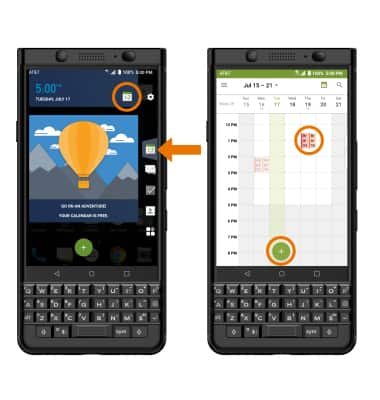
- OBTÉN ACCESO AL RESUMEN DE HUB: selecciona la pestaña Hub. Esto desplegará la lista de los correos electrónicos no leídos y de los mensajes de texto recibidos en las últimas 24 horas. OBTÉN ACCESO A LA APLICACIÓN DEL CORREO ELECTRÓNICO: selecciona el ícono Email en la parte superior de la pantalla. ABRE UN MENSAJE: selecciona el mensaje de la lista. ESCRIBE RÁPIDAMENTE UN MENSAJE: selecciona el ícono Compose en la parte inferior de la pantalla.
Importante: Luego de tener acceso por primera vez, se te indicará ingresar a tu cuenta de correo electrónico.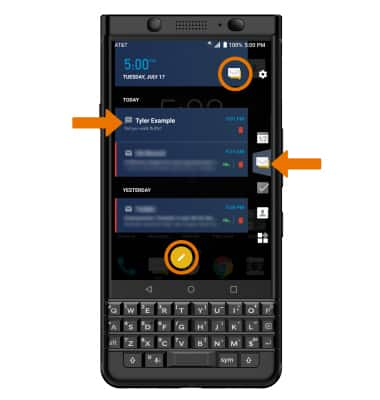
- OBTENER ACCESO AL RESUMEN DE TAREAS: selecciona la pestaña Tasks. Esto te muestra una lista de tareas sin terminar. Selecciona la tarea que quieres editar. AÑADIR RÁPIDAMENTE UNA TAREA: selecciona el ícono Add en la parte inferior de la pantalla.
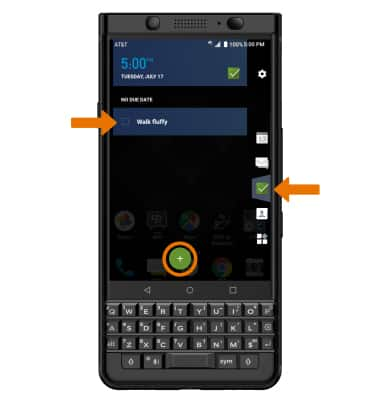
- OBTENER ACCESO A LOS CONTACTOS: selecciona la pestaña Contacts. Esto desplegará una lista de tus contactos favoritos. ABRIR UN CONTACTO: desde la lista de contactos RECENT, selecciona el contacto que desees. OBTENER ACCESO A LA APLICACIÓN DE CONTACTOS: selecciona el ícono Contacts en la parte superior de la pantalla.
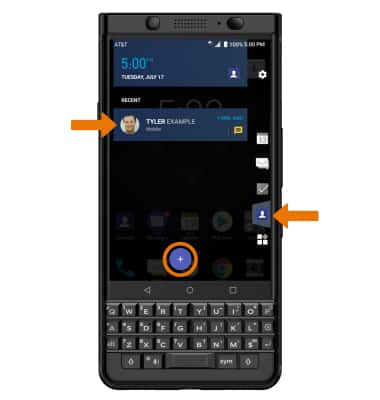
- AÑADIR UNA MINIAPLICACIÓN: selecciona la pestaña Widget y luego el ícono Add en la parte inferior de la pantalla.

- OBTENER ACCESO A LAS CONFIGURACIONES DE LA PESTAÑA DE PRODUCTIVIDAD: selecciona el ícono Settings, luego edita las configuraciones como quieras.
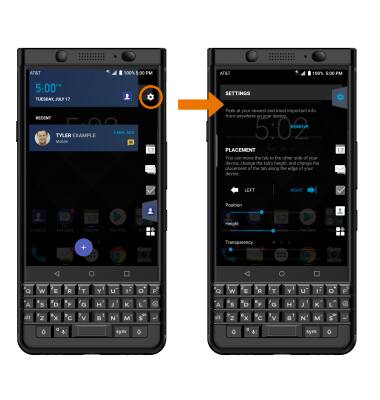
Pestaña de productividad
BlackBerry KEYone (BBB100-1)
Pestaña de productividad
La pestaña de productividad brinda un vistazo de la información más importante del calendario, el Hub, las tareas y los contactos.
INSTRUCTIONS & INFO
